- Baza wiedzy
- Konto i ustawienia
- Połączony adres e-mail
- Zarządzanie ustawieniami rozszerzenia HubSpot Sales
Zarządzanie ustawieniami rozszerzenia HubSpot Sales
Data ostatniej aktualizacji: 8 kwietnia 2025
Dostępne z każdą z następujących podpisów, z wyjątkiem miejsc, w których zaznaczono:
Jeśli używasz rozszerzenia lub dodatku HubSpot Sales ze swoim adresem e-mail do rejestrowania i śledzenia wiadomości e-mail oraz uzyskiwania dostępu do narzędzi sprzedażowych w skrzynce odbiorczej, możesz zarządzać niektórymi ustawieniami rozszerzenia w ustawieniach integracji poczty e-mail na swoim koncie. W szczególności możesz dodać adres BCC, aby zalogować się do innego systemu i zablokować powiadomienia dla określonych adresów IP.
Aby uzyskać dostęp do ustawień rozszerzenia:
- Na koncie HubSpot kliknij settings ikonę ustawień w górnym pasku nawigacyjnym..
- W menu na lewym pasku bocznym przejdź do sekcji Ogólne.
- Kliknij kartę E-mail.
- Kliknij Ustawienia rozszerzenia e-mail , aby rozwinąć sekcję.

Poniższe sekcje opisują sposób działania każdego z dostępnych ustawień rozszerzenia poczty e-mail:
Zarządzaj dodatkowym adresem BCC
Możesz dodać dodatkowy adres BCC, jeśli chcesz rejestrować swoje wiadomości e-mail w innym systemie, takim jak Salesforce. Najpierw musisz uzyskać dostęp do adresu e-mail innego systemu. Jeśli korzystasz z Salesforce, możesz uzyskać dostęp do adresu e-mail do Salesforce, wykonując poniższe czynności:
- Zaloguj się do Salesforce.
- W prawym górnym rogu kliknij swoje imię i nazwisko, a następnie wybierz Moje ustawienia.
- Na lewym pasku bocznym przejdź do E-mail > Mój e-mail do Salesforce.
- Skopiuj wartość w polu Twój adres e-mail do Salesforce.
Następnie dodaj adres jako dodatkowy adres BCC w ustawieniach integracji poczty e-mail:
- Na koncie HubSpot kliknij ikonę ustawień settings na głównym pasku nawigacyjnym.
- W menu na lewym pasku bocznym przejdź do sekcji Ogólne.
- Kliknij kartęE-mail .
- W sekcji Ustawienia rozszerzenia e-mail kliknij Zarządzaj dodatkowymi adresami BCC.
- W oknie dialogowym wklej adres e-mail z innego systemu i kliknij Dodaj.
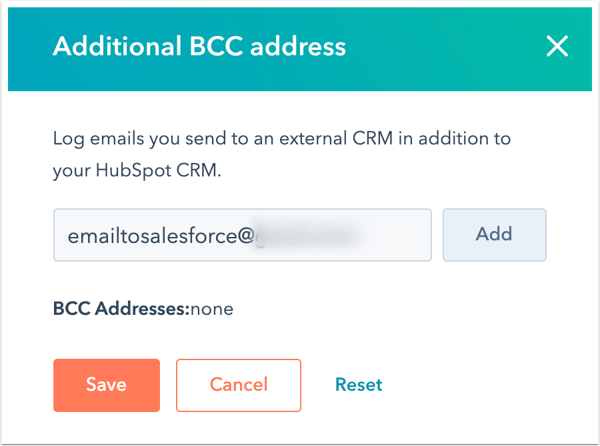
- Kliknij przycisk Zapisz.
Zarządzanie zablokowanymi adresami IP
Jeśli nie chcesz otrzymywać powiadomień o otwarciu lub kliknięciu dla określonego adresu IP, możesz zablokować adres IP w ustawieniach rozszerzenia. Jest to przydatne w przypadku:
- blokowania własnych komputerów lub urządzeń, które nie korzystają z dynamicznych adresów IP
- blokowania adresów IP określonych osób
- Unikania powiadomień o otwarciu wiadomości e-mail przez współpracowników
Uwaga: jeśliTwoja aktywność nadal nie jest filtrowana, prawdopodobnie Twoje urządzenie mobilne, komputer lub firma korzysta z dynamicznego adresu IP, co oznacza, że stale się on zmienia. Możesz nadal aktualizować adres IP w polu Zablokowany adres IP , ale pamiętaj, że ponieważ adresy IP będą się zmieniać, zablokowanie adresu IP urządzenia mobilnego może nie całkowicie zapobiec otwartym powiadomieniom.
Aby znaleźć własny adres IP, możesz wykonać jedną z następujących czynności:- Wejdź na stronę http://whatismyip.com lub http://ip4.me/. Twój adres IP zostanie wyświetlony w górnej części ekranu. Jeśli pracujesz zdalnie, może się on często zmieniać.
- Poproś swój dział IT o te informacje.
- Zadzwoń do swojego dostawcy Internetu i zapytaj, jaki jest Twój zakres adresów IP.
- Dowiedz się, czy Twój dostawca Internetu może zapewnić Ci statyczny adres IP dla biura firmy lub sieci domowej i użyj go zamiast tego.
- Na swoim koncie HubSpot kliknij ikonę ustawień settings na głównym pasku nawigacyjnym.
- W menu na lewym pasku bocznym przejdź do sekcji Ogólne.
- Kliknij kartę E-mail.
- W sekcji Ustawienia rozszerzenia e-mail kliknij Zarządzaj zablokowanymi adresami IP.
- W oknie dialogowym wprowadźadres IP , a następnie kliknij przycisk Dodaj.
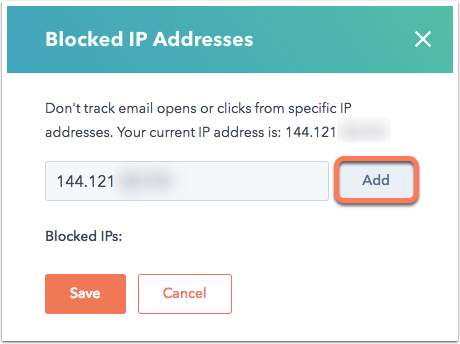
- Kliknij Zapisz.
Uwaga: jeśli otrzymujesz powiadomienia o swojej aktywności podczas przeglądania wiadomości e-mail na urządzeniu mobilnym, możesz wyłączyć powiadomienia dla aplikacji mobilnej HubSpot na telefonie iPhone.